win7如何删除桌面图标小箭头? win7清理桌面图标箭头的技巧
相信很多用户在桌面创建快捷方式时,都发现快捷方式中会有一个小箭头的样式,最近有不少用户想将其清除,具体该如何操作呢?本文就给大家带来Win7系统清除桌面图标箭头的操作方法吧!

方法一:
1、首先,右键点击桌面空白处,选择新建一个文本文档。

2、接着,打开新键的文档,输入以下字符:
reg delete "HKEY_LOCAL_MACHINE\SOFTWARE\Microsoft\Windows\CurrentVersion\Explorer\Shell Ijavascriptcons" /v 29 /f taskkill /f /im explorer.exe attrib -s -r -h "%userprofile%\AppData\Local\iconcache.db" del "%userprofile%\AppData\Local\iconcache.db" /f /q start explorer
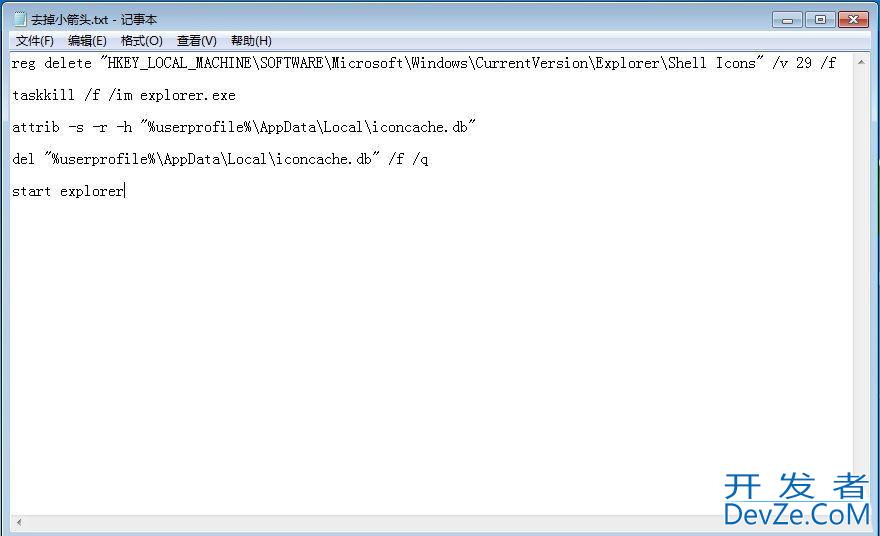
3、然后,将其另存为.BAT文件编程客栈。
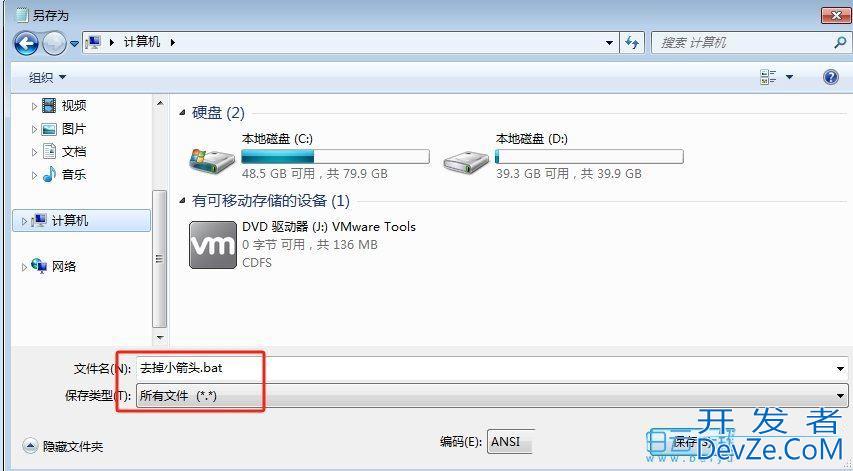
4、随后,右键点击桌面上的.bat文件,选择“以管理员身份运行”即可。
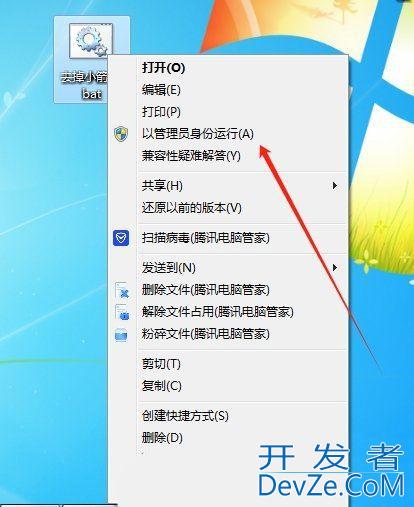
方法二:
1、使用快捷键win+r打开窗口,输入“regedit”命令按enter,如下图所编程客栈示:
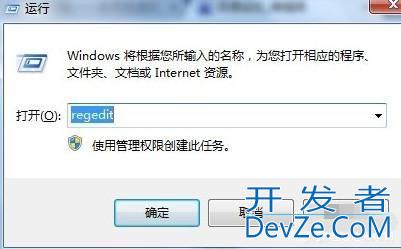
2、依次打开“HKEY_CLASSES_ROOT\SOFTWARE\Classes\lnkfile”,在窗口找到“IsShortcut”字符串值,如下图所示:
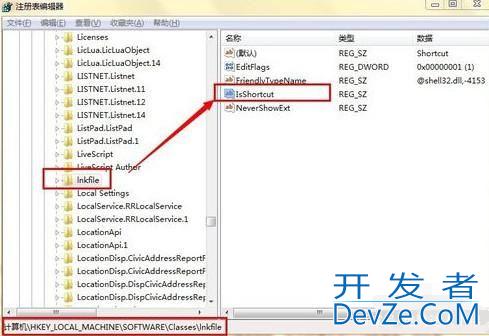
3、右键点击IsShortcut,选择删除,会弹出“确认数值删除”对话框,点编程击“是”按钮,如下图所示:
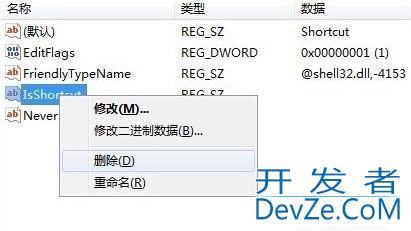
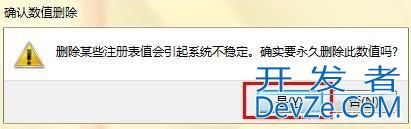
4、依次打开“HKEY_CLASSES_ROOT\SOFTWARE\Classes\piffile”,删除“IsShortcut”字符串值,如下图所示:
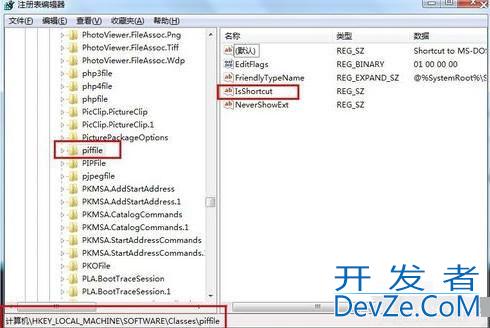
5、随后重启电脑后发现快捷方式的小图标没了,如下图所示:
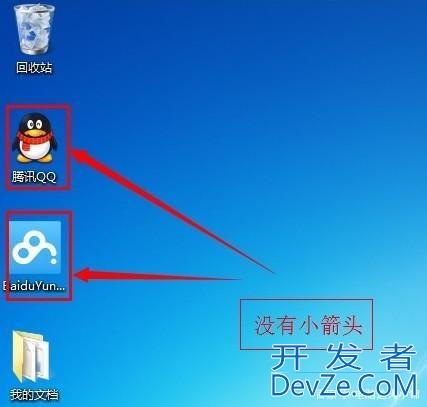
方法三:
在键盘上按“Win+R”组合键,打开运行对话框,输入下面这串字符cmd /k rewww.devze.comg delete "HKEY_CLASSES_ROOTlnkfile" /v IsShortcut /f & taskkill /f /im explorer.exe & start explorer.exe然后点击确定,完成后就可以去掉小箭头了。
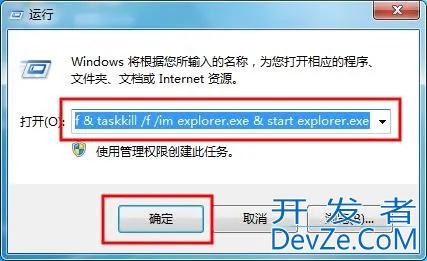
以上就是Win7清除桌面图标箭头的教程,希望大家喜欢,请继续关注编程客栈(www.devze.com)。








 加载中,请稍侯......
加载中,请稍侯......
精彩评论